NFC Component
0. Requisitos base de SDK Mobile
SDK Mobile es un conjunto de librerías (Componentes) que ofrece una serie de funcionalidades y servicios, permitiendo a su vez su integración en una aplicación Mobile de forma sencilla y totalmente escalable. Dependiendo del caso de uso que se requiera, se deberá realizar la instalación de unos determinados componentes. Su alto nivel de modularidad permite que, en un futuro, se puedan añadir otros componentes nuevos sin afectar en absoluto a los ya integrados en el proyecto.
Para más información sobre la configuración base, vaya a la sección de Mobile SDK
1. Introducción
El Componente tratado en el documento actual recibe el nombre de NFC Component. Éste se encarga de realizar la lectura de nfc de documentos de identidad y pasaportes. Sus principales funcionalidades son las siguientes:
-
Gestión interna del sensor de NFC.
-
Gestión de permisos.
-
Análisis de documento.
-
Análisis del progreso.
-
Asistente en los procesos de lectura.
-
Devolución de toda la información posible a leer
-
Devolución de imágenes cuando estén disponible para su lectura
1.1 Requisitos mínimos
La versión mínima de la SDK de iOS requerida es la siguiente:
-
Versión mínima de iOS: 13
-
Dispositivo mínimo: iPhone 6s - el primero en llevar lector NFC
2. Integración del componente
⚠️ Antes de integrar este componente se recomienda leer la documentación de Integración y seguir las instrucciones indicadas en dicho documento.
En esta sección se explicará paso a paso cómo integrar el componente actual en un proyecto ya existente.
2.1. Dependencias requeridas para la integración
Para evitar conflictos y problemas de compatibilidad, en caso de querer instalar el componente en un proyecto que contenga una versión antigua de las librerías de Facephi (Widgets), éstos deberán eliminarse por completo antes de la instalación de los componentes de la SDKMobile.
Actualmente las librerías de FacePhi se distribuyen de forma remota a través de diferentes gestores de dependencias, en este caso Cocoapods. Las dependencias obligatorias que deberán haberse instalado previamente (añadiéndolas en el fichero Podfile del proyecto) son:
Cocoapods
Las dependencias obligatorias que deberán haberse instalado previamente (añadiéndolas en el fichero Podfile del proyecto) son:
pod 'FPHISDKMainComponent', '~> 1.5.0'
Para instalar el componente de NFC deberá incluirse la siguiente entrada en el Podfile de la aplicación:
pod 'FPHISDKNFCComponent', '~> 2.6.0'
SPM
Las dependencias obligatorias que deberán haberse instalado previamente son:
//HTTPS
https://github.com/facephi-clienters/SDK-SdkPackage-SPM.git
//SSH
git@github.com:facephi-clienters/SDK-SdkPackage-SPM.git
Para instalar el componente de NFC deberá incluirse en los módulos del proyecto:
//HTTPS
https://github.com/facephi-clienters/SDK-NFC_component-SPM.git
//SSH
git@github.com:facephi-clienters/SDK-NFC_component-SPM.git
Una vez instaladas las dependencias, se podrá hacer uso de las diferentes funcionalidades del componente.
- En caso de realizar el desarrollo con xCode15 se deberá incluir un script de post-instalacion:
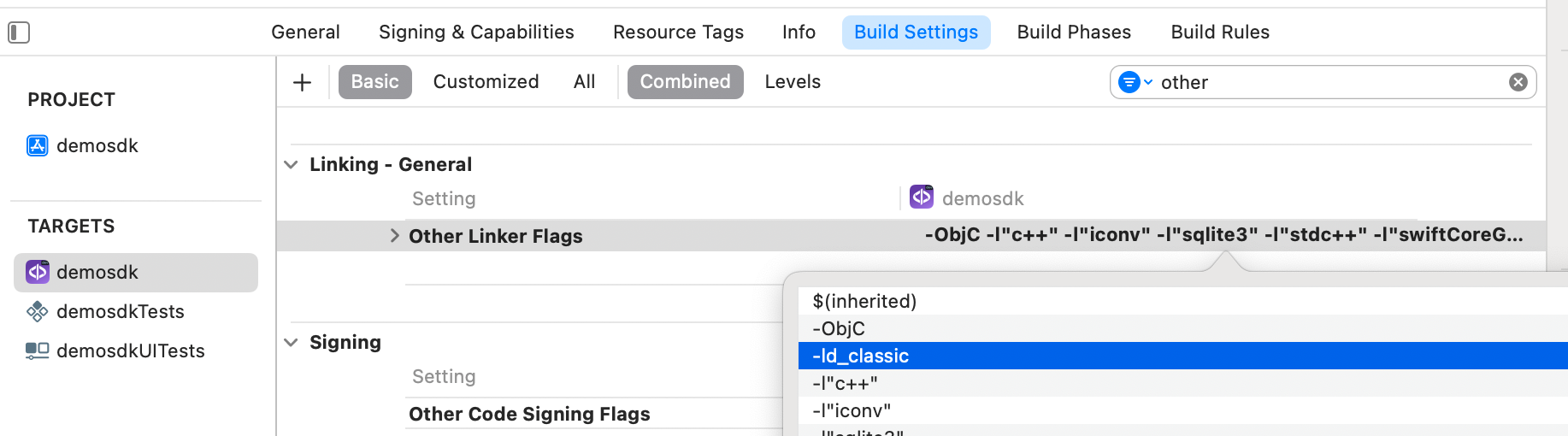
2.2 Permisos y configuraciones
En la aplicación cliente donde se vayan a integrar los componentes es necesario incorporar el siguiente elementos en el fichero Info.plist:
Es necesario permitir el uso de NFC - (Privacy - NFC Scan Usage Description)
Indicar identificadores NFC - (ISO7816 application identifiers for NFC Tag Reader Session)
A0000002471001
A0000002472001
00000000000000
Es necesario añadir en el apartado Signing & Capabilities del target la opción Near Field Communication Tag Reading
3. Iniciar nueva operación
Cuando se desea realizar una determinada operación, para generar la información asociada correctamente en la plataforma deberá ejecutarse previamente el comando newOperation.
Este comando debe haberse ejecutado anteriormente al lanzamiento del componente.
Para saber más acerca de cómo iniciar una nueva operación, se recomienda consultar la documentación de Mobile SDK, en el que se detalla y explica en qué consiste este proceso.
4. Controladores disponibles
| Controlador | Descripción |
|---|---|
| NFCController | Controlador principal de lectura NFC |
5. Configuración del componente
Para configurar el componente actual, una vez inicializado, se deberá crear un objeto
NFCConfigurationData y pasarlo como parámetro en la inicialización de NFCController.
En el siguiente apartado se mostrarán los campos que forman parte de esta clase y para qué se utiliza cada uno de ellos.
5.1. Class NFCConfigurationData
5.1.1. Documentación Básica
showTutorial
Indica si el componente activa la pantalla de tutorial. En esta vista se explica de forma intuitiva cómo se realiza la captura.
vibrationEnabled
iOS no permite añadir vibración mientras se hacen lecturas de NFC.
showDiagnostic
Si se le da valor true, al producirse un error o una falta de permisos, el sdk mostrará una pantalla con el error devuelto por el widget.
extractionTimeout
Establece el tiempo máximo que se puede realizar la lectura.
5.1.2. Documentación Avanzada
enableDebugMode
Activación del modo depuración del componente.
skipPace
Indica que solo se desea realizar la lectura BAC de NFC. Es una lectura con información más simple y rápida que permite la lectura de más variedad de documentos.
5.1.3 Otros parametros
documentNumber
Indica el número de documento o número de soporte dependiendo del documento a realizar la lectura.
Éste campo es obligatorio.
birthDate
Indica la fecha de nacimiento que aparece en el documento ("dd/MM/yyyy").
Éste campo es obligatorio.
expirationDate
Indica la fecha de expiración que aparece en el documento ("dd/MM/yyyy").
Éste campo es obligatorio.
issuer
Indicamos el pais de origen del documento a leer.
documentType
Indica el tipo de documento que se va a leer: - ID_CARD - PASSPORT - FOREIGN_CARD
readableTags
6. Uso del componente
Una vez iniciado el componente y creada una nueva operación (apartado 3) se podrán lanzar los componentes del SDK. Hay dos formas de lanzar el componente:
- [CON TRACKING] Esta llamada permite lanzar la funcionalidad del componente con normalidad, pero sí se trackearán los eventos internos al servidor de tracking:
let controller = NFCController(data: nfcConfigurationData, output: output, viewController: viewController)
SDKController.shared.launch(controller: controller)
- [SIN TRACKING] Esta llamada permite lanzar la funcionalidad del componente con normalidad, pero no se trackeará ningún evento al servidor de tracking:
let controller = NFCController(data: nfcConfigurationData, output: output, viewController: viewController)
NFCController.shared.launchMethod(controller: controller)
El método launch debe usarse por defecto. Este método permite utilizar* tracking* en caso de estar su componente activado, y no lo usará cuando esté desactivado (o no se encuentre el componente instalado).
Por el contrario, el método launchMethod cubre un caso especial, en el cual el integrador tiene instalado y activado el tracking, pero en un flujo determinado dentro de la aplicación no desea trackear información. En ese caso se usa este método para evitar que se envíe esa información a la plataforma.
7. Recepción del resultado
Los controllers devolverán la información necesaria en formato SdkResult. Más información en la sección de Retorno de Resultado.
7.1. Recepción de errores
En la parte del error, internamente disponemos de la clase NFCPassportReaderError. Este enumerado contiene muchos errores específicos que no aportan información útil si son devueltos al integrador, por lo que son transformados a un tipo más simple (ErrorType):
CANCEL_BY_USER
TIMEOUT
UNKNOWN_ERROR
NFC_INVALID_MRZ_KEY
NFC_NOT_SUPPORTED
TAG_CONNECTION_LOST
SECURITY_STATUS_NOT_SATISFIED
SYSTEM_RESOURCE_UNAVAILABLE
NOTA: NFC_INVALID_MRZ_KEY implica que la conexión no se ha podido establecer por culpa de que los datos de entrada de la configuración (documentNumber, birthDate, expiryDate) no son correctos.
Todos los lanzamientos de lectura para ese NFC fallarán mientras no se inicialice un NFCController nuevo con los datos correctos.
7.2. Recepción de ejecución correcta - data
En la parte de data, dispondremos de la clase NfcResult.
public class NfcResult {
public let nfcRawData: NfcRawData
public private(set) var nfcDocumentInformation: NfcDocumentInformation?
public private(set) var nfcPersonalInformation: NfcPersonalInformation?
public let nfcImages: NfcImages?
public let nfcSecurityData: NfcSecurityData
public private(set) var nfcValidations: NfcValidations?
}
extension NfcResult {
public var personalData: [String: String]
{
...
}
}
En el caso de este componente, los campos devueltos son los siguientes:
7.2.1. nfcRawData
Información obtenida por cada tipo de dato en formato crudo.
7.2.2. nfcDocumentInformation
Información obtenida del documento ordenada por:
- type
- documentNumber
- issuer
- expirationDate
- mrzString
7.2.3. nfcPersonalInformation
Información obtenida del documento ordenada por:
- name
- surname
- address
- nationality
- personalNumber
- birthdate
- placeOfBirth
- gender
7.2.4. nfcImages
Información de imágenes obtenida del documento ordenada por:
- facialImage
- fingerprintImage
- signatureImage
7.2.5 nfcSecurityData
Información de datos de seguridad del documento ordenada por:
- ldsVersion
- dataGroupsHashes
- dataGroupsRead
- documentSigningCertificateData
- issuerSigningCertificateData
7.2.6. nfcValidations
Información de las validaciones del documento ordenada por:
- accessProtocol
- activeAuthenticationSupported
- activeAuthenticationValidation
- chipAuthenticationValidation
- dataGroupsHashesValidation
- documentSigningValidation
- issuerSigningValidation
7.2.7 personalData
- issuer
- documentNumber
- issueDate
- expiryDate
- name
- surname
- fullName
- gender
- birthDate
- birthPlace
- nationality
- address
- nfcKey
- numSupport
- mrz
8. Personalización del componente
El componente de NFC dispone de recursos visuales parametrizables que modifican la interfaz, animaciones, textos y traducciones,…
El sistema de personalización se basa en temas (themes). Por defecto, el componente tiene un tema llamado ThemeNFC.
Para modificar la interfaz visual (UX/UI) se puede crear un nuevo CustomTheme que extienda el siguiente protocolo:
8.1 Textos
Si se desea modificar los textos de la SDK habría que incluir el siguiente fichero XML en la aplicación del cliente, y modificar el valor de cada String por el deseado.
"text_intro_chip_state_waiting_tag_text" = "Desliza lentamente el documento hasta que el sensor lo detecte";
"text_chip_security_enable_nfc_title" = "Por favor habilita NFC para poder continuar";
"text_error_retrieving_document_data" = "Ha ocurrido un error durante la captura de los datos del documento";
"text_nfc_read_successfull_title" = "NFC leído exitosamente";
"text_intro_chip_state_fail" = "¡Ups! El NFC no ha podido ser leído";
"text_diagnostic_NFC_timeout_description" = "Has excedido el tiempo de lectura de NFC. Por favor intenta de nuevo";
"text_chip_duplicated_session_error" = "El proceso de captura se ha duplicado, por favor vuelva a intentarlo tras desaparecer este mensaje";
"text_chip_security_serial_number_title" = "Número de serie";
"text_chip_security_algorithm_sign_title" = "Algoritmo de firma";
"text_chip_security_algorithm_public_key_title" = "Algoritmo de clave pública";
"text_chip_security_certificated_impress_title" = "Impresión de certificado";
"text_chip_security_editor_title" = "Editor";
"text_chip_security_subject_title" = "Sujeto";
"text_chip_security_valid_from_title" = "Válido desde";
"text_chip_security_valid_still_title" = "Válido hasta";
"text_loading_optional_description" = "Leyendo, por favor, no mueva el documento\n\n";
"icon_loading_filled_circle" = "🟢";
"icon_loading_void_circle" = "⚪️";
"nfc_component_cancel" = "Cancelar";
"nfc_component_end_confirmation_title" = "¿Seguro que finalizar el proceso?";
"nfc_component_agree" = "Aceptar";
"nfc_component_tutorial" = "Junta el documento a la parte trasera de tu dispositivo";
"nfc_component_tutorial_button" = "Comenzar";
"nfc_component_tutorial_button_info" = "Más información";
"nfc_component_tutorial_title" = "Escanear NFC";
"nfc_component_tutorial_1" = "Cuando pasamos una tarjeta por un sensor, hay un intercambio de información llamado NFC.";
"nfc_component_tutorial_2" = "En tu móvil, el sensor está en la zona marcada. Aquí deberás juntar tu documento.";
"nfc_component_tutorial_3" = "Para una mejor lectura, quita la funda de tu móvil.";
"nfc_component_skip" = "Omitir";
"diagnostic_tag_connection_lost_title" = "La lectura no finalizó";
"diagnostic_tag_connection_lost_description" = "Mantén la posición hasta que finalice la lectura";
"diagnostic_invaliz_mrz_error_title" = "Hubo un problema técnico";
"diagnostic_invalid_mrz_error_description" = "Pedimos disculpas. Necesitamos una nueva foto del documento";
public protocol ThemeNFCProtocol {
var name: String { get }
var fonts: [R.Font: String] { get }
var dimensions: [R.Dimension: CGFloat] { get }
var images: [R.Image: UIImage?] { get }
var colors: [R.Color: UIColor?] { get }
var animations: [R.Animation: String] { get }
}
Por ejemplo:
class CustomThemeNFC: ThemeNFCProtocol {
public var name: String {
"customNfc"
}
public var fonts: [R.Font: String] {
[.bold: "Arial"] // the font is overrided
}
public var dimensions: [R.Dimension: CGFloat] {
[.fontSmall: 7,
.fontRegular: 12,
.fontBig: 20,
.radiusCorner: 16]
}
...
}
Para aplicar este custom theme debemos usar la siguiente instrucción antes de lanzar el componente:
ThemeNFCManager.setup(theme: CustomThemeNFC())
9. Troubleshooting
9.1 OpenSSL contains bitcode
El error específico puede verse al intentar subir un IPA. Ocurre en XCode 16.
Asset validation failed (90482) Invalid Executable. The executable 'Runner.app/Frameworks/OpenSSL.framework/OpenSSL' contains bitcode. (ID: 769a1928-0b74-4b3d-b58a-0cb36799d1df)
El error puede evitarse copiando el siguiente script dentro del Podfile:
post_install do |installer|
### XCode 16 fix
bitcode_strip_path = `xcrun --find bitcode_strip`.chop!
def strip_bitcode_from_framework(bitcode_strip_path, framework_relative_path)
framework_path = File.join(Dir.pwd, framework_relative_path)
command = "#{bitcode_strip_path} #{framework_path} -r -o #{framework_path}"
puts "Stripping bitcode: #{command}"
system(command)
end
framework_paths = [
"Pods/OpenSSL-Universal/Frameworks/OpenSSL.xcframework/ios-arm64_armv7/OpenSSL.framework/OpenSSL",
"Pods/OpenSSL-Universal/Frameworks/OpenSSL.xcframework/ios-arm64_i386_x86_64-simulator/OpenSSL.framework/OpenSSL",
"Pods/OpenSSL-Universal/Frameworks/OpenSSL.xcframework/ios-arm64_x86_64-maccatalyst/OpenSSL.framework/OpenSSL",
"Pods/OpenSSL-Universal/Frameworks/OpenSSL.xcframework/macos-arm64_x86_64/OpenSSL.framework/OpenSSL",
]
framework_paths.each do |framework_relative_path|
strip_bitcode_from_framework(bitcode_strip_path, framework_relative_path)
end
end
Tras pegar el script y ejecutar pod install el error debería desaparecer.